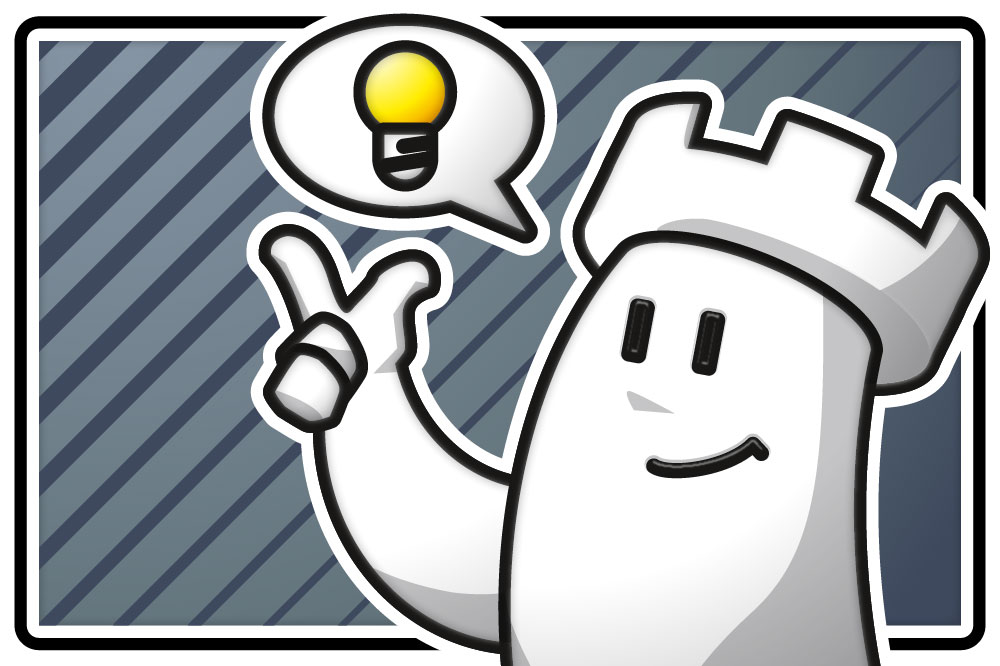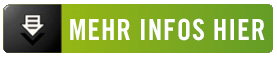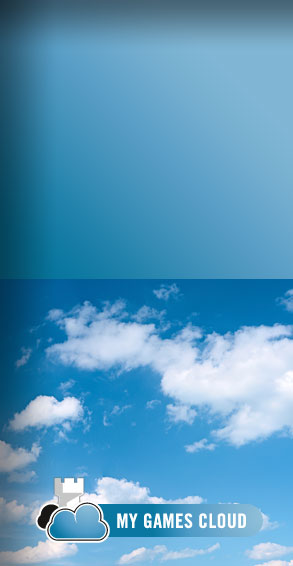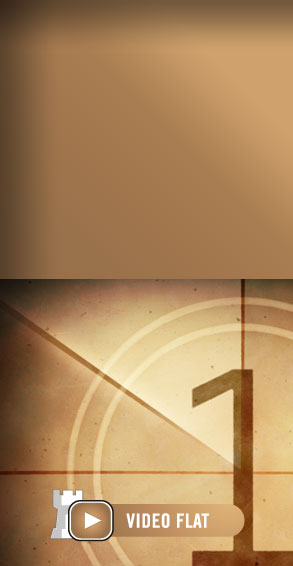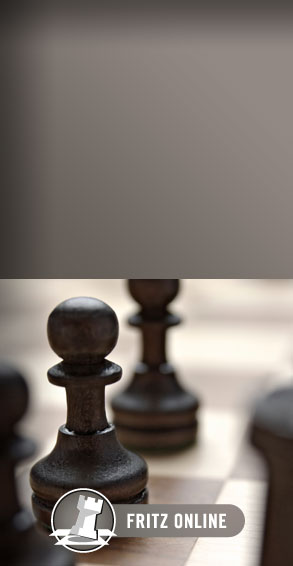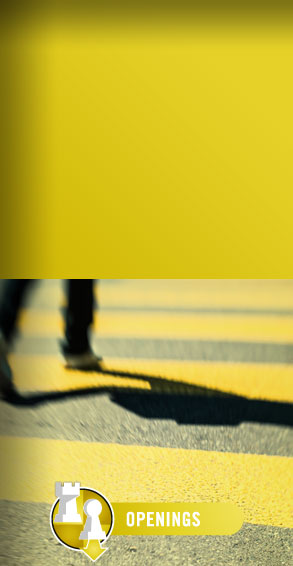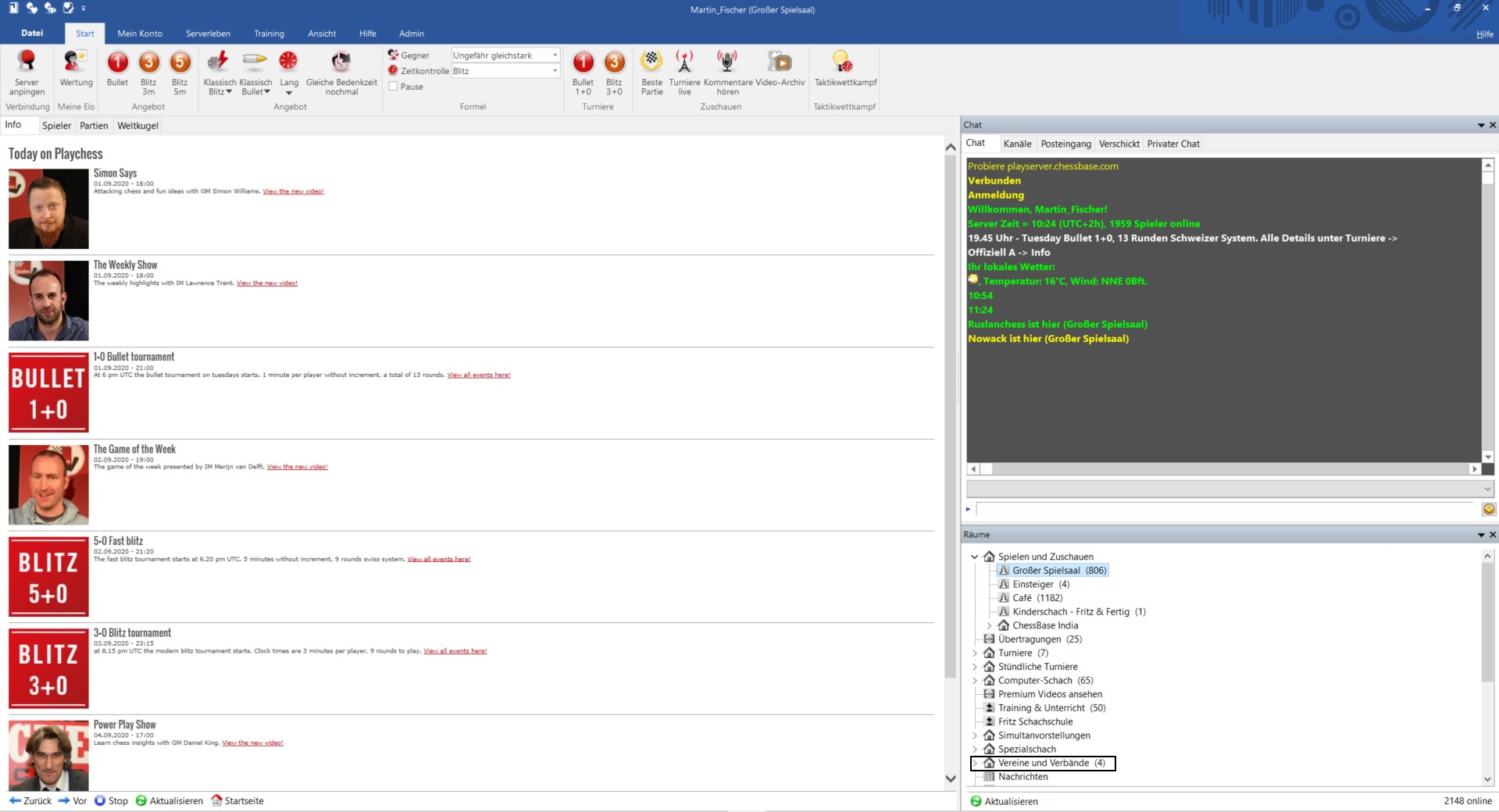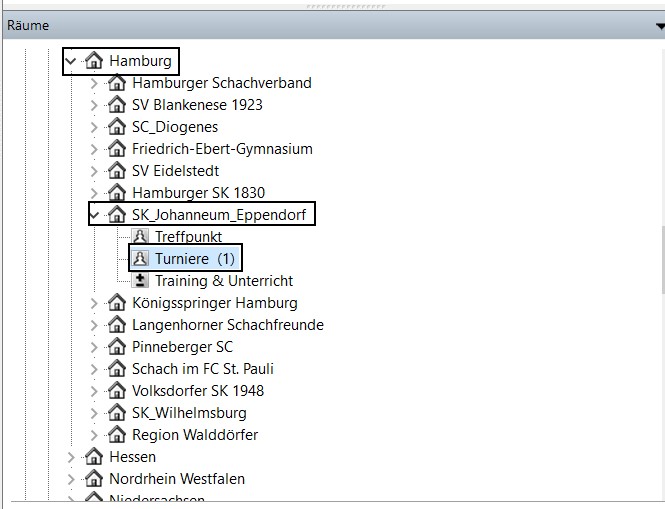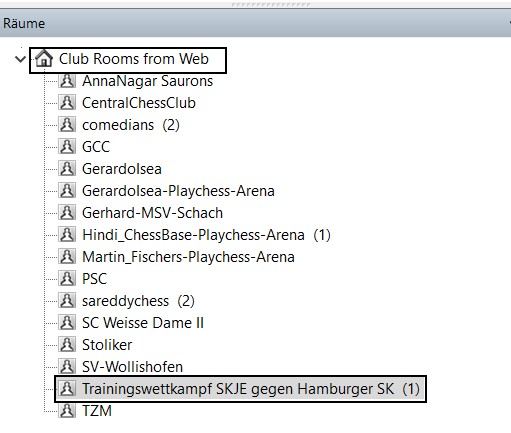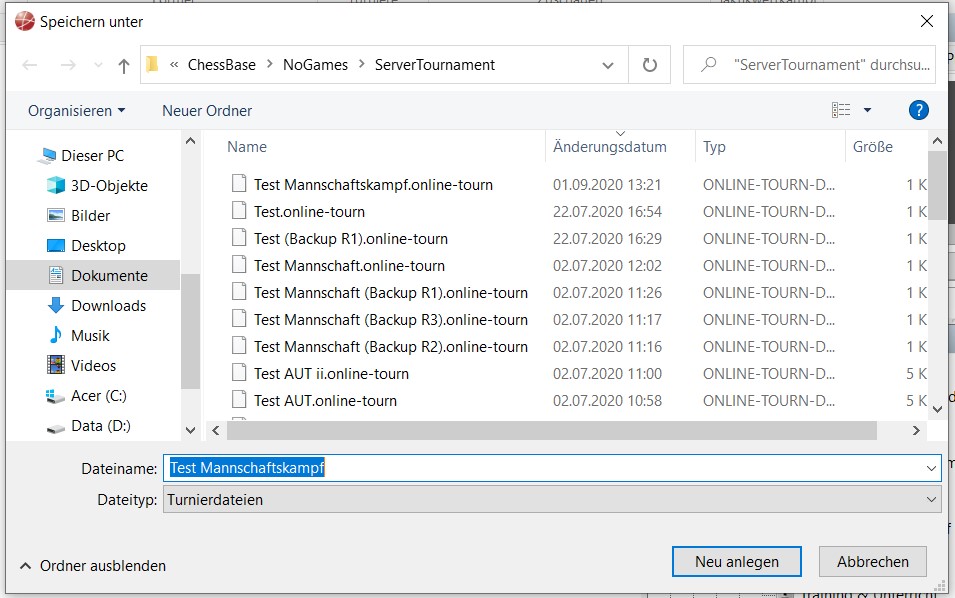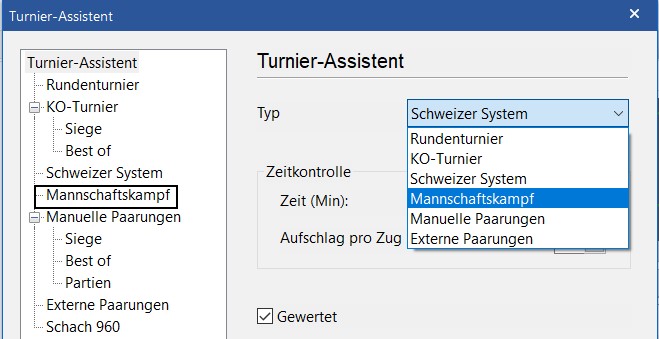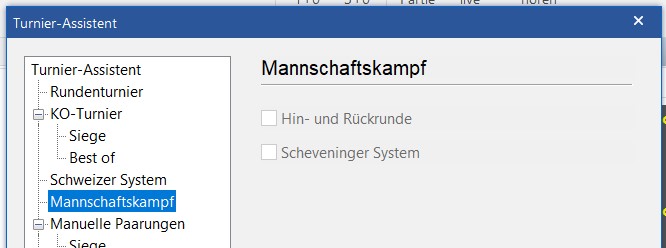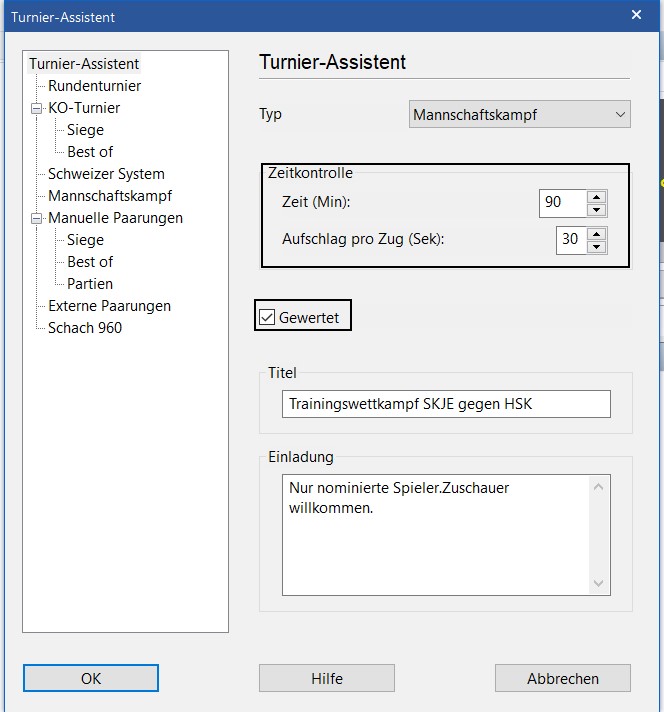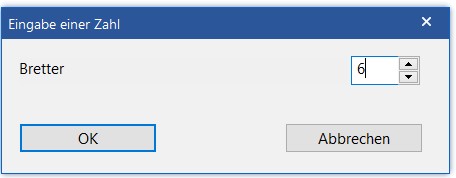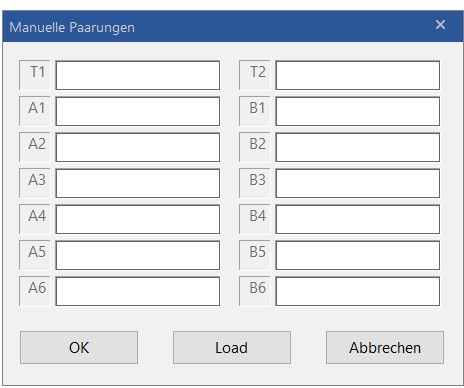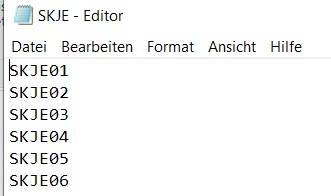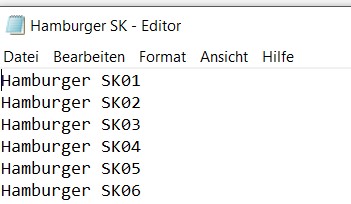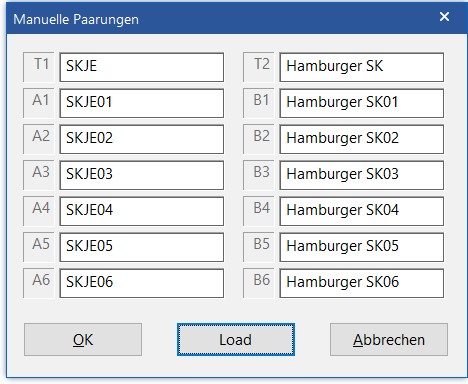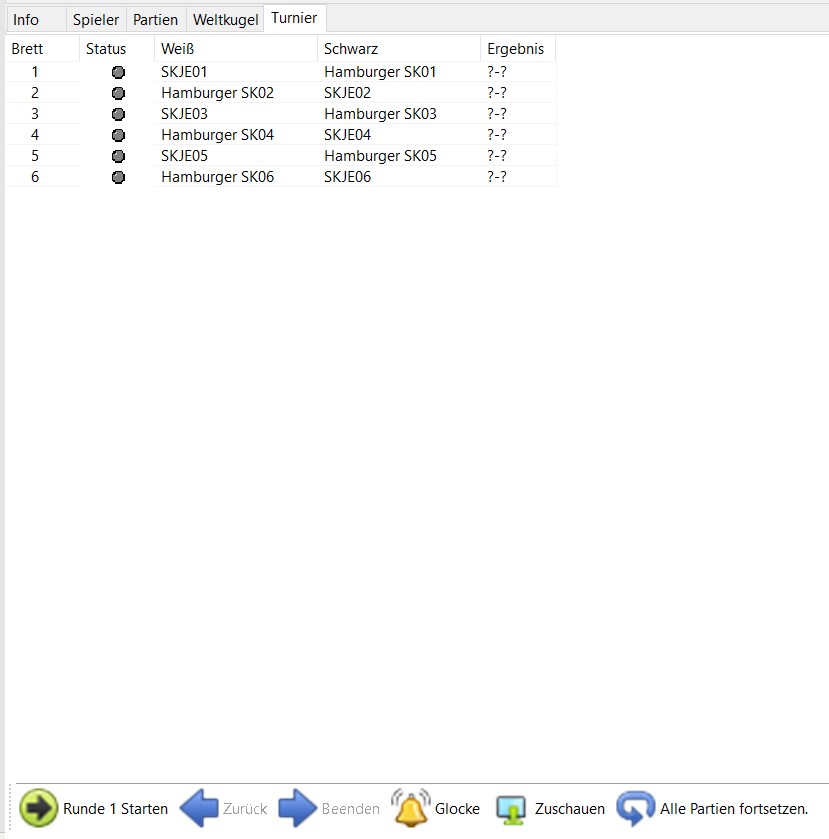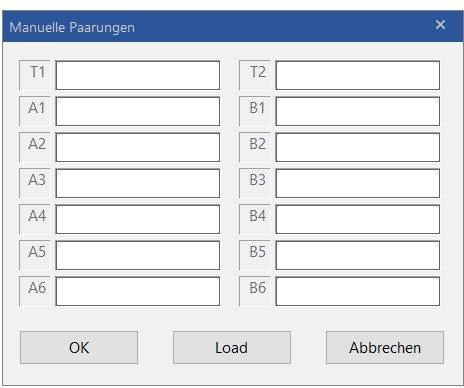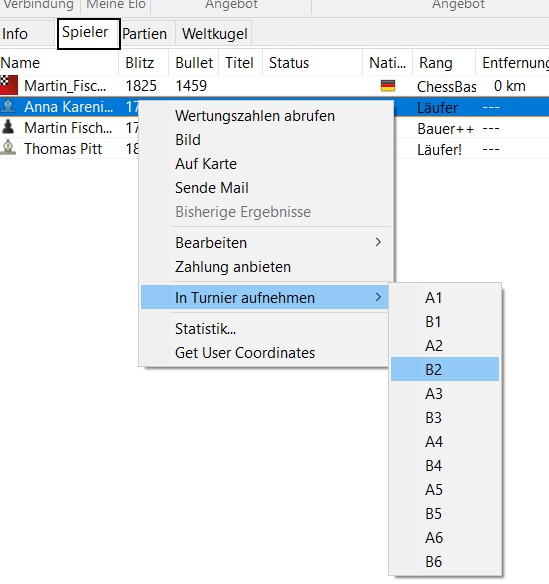Online-Mannschaftskämpfe auf Playchess.com sind eine willkommene Alternative!
Sie sind sogar mehr als das, denn online Turniere bieten generell die Möglichkeit, Kontakte und Freundschaften über Entfernungen zu pflegen, ohne dass Zeit und Geld für Reisen in die Hand genommen werden müssen.
Wir haben sowohl das klassische Format mit einer festen Brettreihenfolge realisiert als auch Wettkämpfe nach Scheveninger System. Während des Wettkampfes erfährt man wie es steht. Das Anwendung ist so realistisch dass, wie am Brett, die Spieler sich ausschließlich auf das Schach spielen konzentrieren können. Nur die Mannschaftsführer müssen etwas mehr tun.
Mit dem ChessBase Premium Account haben Sie jederzeit und überall Zugriff auf die ganze ChessBase Welt: die neue ChessBase Mediathek mit hunderten Trainingsvideos, Taktikserver mit über 60.000 Aufgaben, die Eröffnungstrainings-App, Live Database mit 8 Mio. Partien, der Online-Fritz, ...
Wie das im Einzelnen funktioniert wird im Folgenden aufgezeigt.
1. Voraussetzungen
1.1 Das virtuelle Spiellokal
Idealerweise hat der Verein einen virtuellen Raum auf Playchess.com unter Vereine und Verbände. Ist dies nicht der Fall, dann ist es möglich einen virtuellen Raum über den Webbrowser zu generieren. Siehe dazu das Tutorial über den virtuellen Vereinsraum.
1.2 ChessBase-Account
Jeder Teilnehmer benötigt einen ChessBase-Account. Zum Ausprobieren kann man sich einen dreimonatigen Testaccount anlegen. Ansonsten gibt es den Standard- und Premium-Account.
1.3 Der Mannschaftsführer/Turnierleiter
Der Turnierleiter – meist der Mannschaftsführer – benötigt einen ChessBase-Account mit dem Rang Läufer auf playchess. Voraussetzung für diesen Rang ist, dass der Name sowie die Ortsdaten eingetragen sind und 30 Online-Tage. Wollen Sie schneller Turniere veranstalten, dann wenden Sie sich per E-Mail an playchess-Turnierleiter Martin Fischer.
2. Aufsetzen des Mannschaftskampfes
2.1 Vorbereitung
Um einen Mannschaftskampf aufzusetzen, benötigt der Turnierleiter/Mannschaftsführer den Windows-Client. Dieser ist Bestandteil der ChessBase-Programme und der Schachprogramme Fritz, Komodo und Houdini. Das Programm kann auch kostenlos heruntergeladen werden.
Der Mannschaftsführer meldet sich über den Windows-Client auf dem Server playchess.com. Rechts unten ist das Fenster mit der virtuellen Raumstruktur. Unter Vereine & Verbände sind die Räume der einzelnen Vereine zu finden. Als Beispiel verwende ich die Räumlichkeiten meines Vereins, des Schachklub Johanneum Eppendorf aus Hamburg.
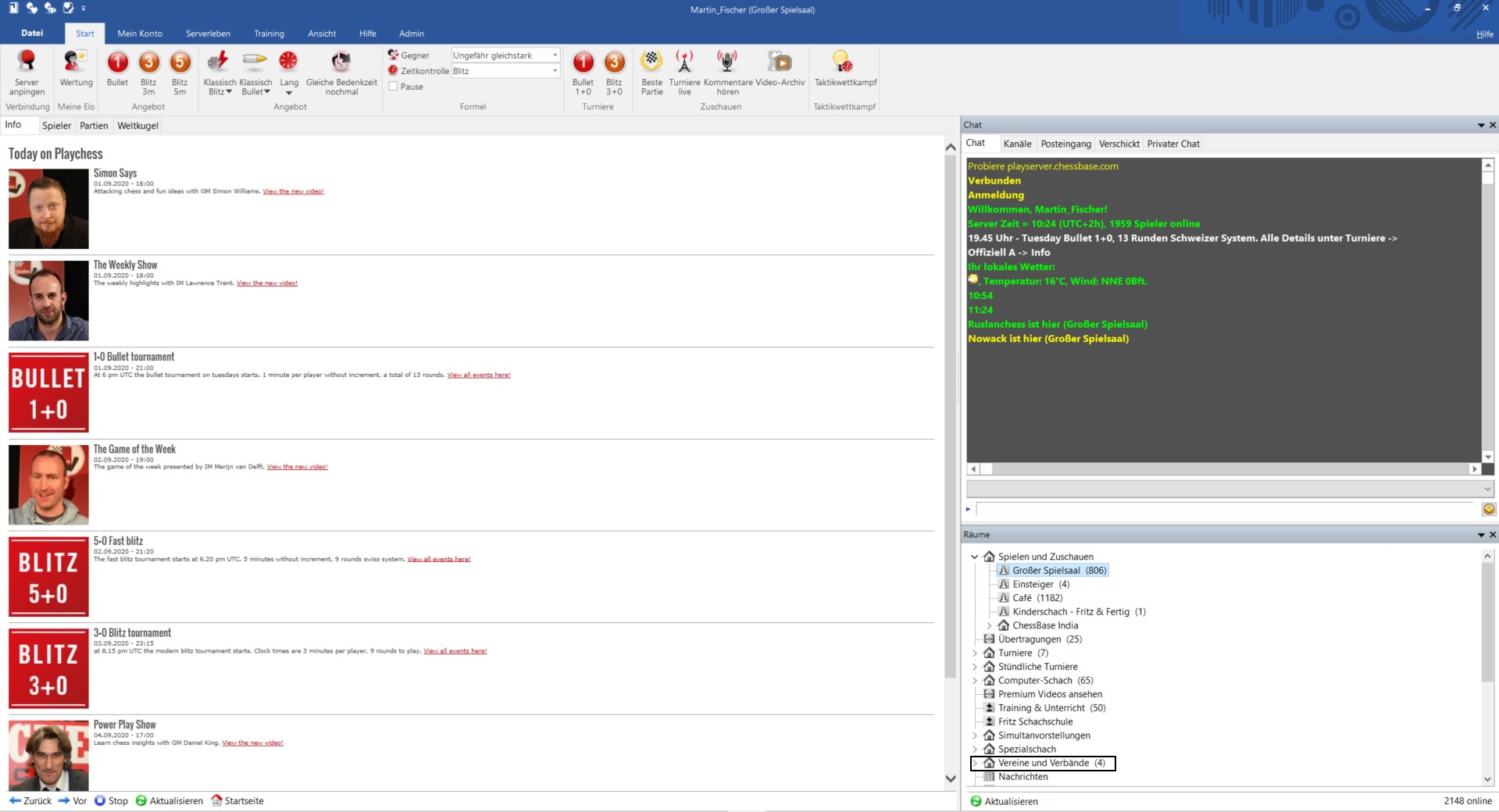
2.1.1. Der Vereinsraum auf dem Server
Um einen Vereinsturnierraum zu erreichen steuern Sie diesen an. Für dies Tutorial soll der Raum meines Vereins (SKJE aus Hamburg) dienen. Der Weg ist …
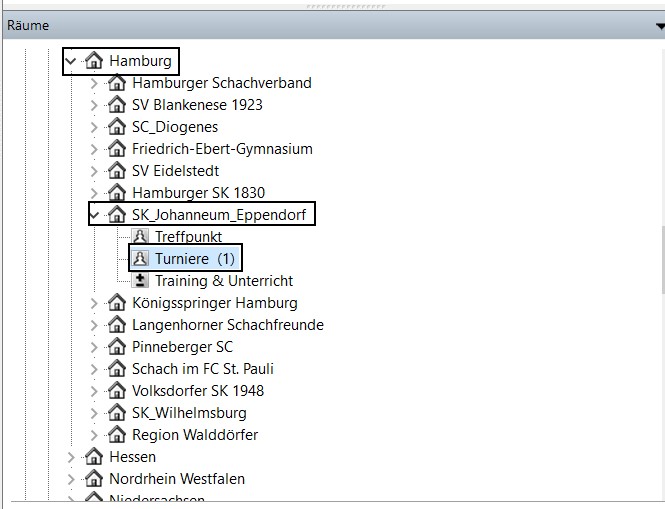
Vereine & Verbände -> Deutschland -> Hamburg -> Schachklub Johanneum Eppendorf -> Turniere
2.1.2 Der Vereinsraum im Webbrowser
Soll der Wettkampf über einen virtuellen Vereinsraum über den Webbrowser durchgeführt werden, so muss der Turnierleiter den Raum dennoch über die Windows-Client Software ansteuern. Der Raum ist dort, nachdem er durch einen Klick auf Link aktiviert wurde, unter Club Rooms from Web zu finden:
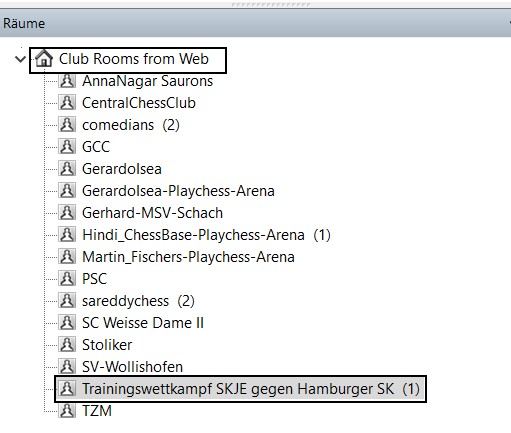
2.2 Mannschaftskampf starten
Dort angekommen klickt man Datei -> Neu -> Serverturnier

Wichtig: Klicken Sie an dieser Stelle nicht auf Mannschaftskampf. Das ist die Schnittstelle zur DSOL und mit dieser Webseite verbunden.
Fritz, genau jenes Schachprogramm, das seit über 25 Jahren (!) die gesamte Schachwelt fasziniert: Siege gegen Garry Kasparov und den damaligen Weltmeister Vladimir Kramnik, innovative Trainingsmethoden für Amateure & Profis, fast 20 Jahre Internetschach auf dem Fritz-Server u.v.m.
Fritz, das „populärste deutsche Schachprogramm“ (Der Spiegel), bietet alles, was Sie als Schachfreund brauchen. Und das Sahnehäubchen: mit Fritz17 sind Sie teilnahmeberechtigt für die 1. Deutschen Online-Meisterschaft***!
2.2.1 Turnierdatei anlegen
Sie werden aufgefordert, eine Turnierdatei anzulegen und abzuspeichern. Wählen Sie einen passenden Namen und ein passendes Verzeichnis und durch einen Klick auf Neu anlegen, legen Sie die Datei an.
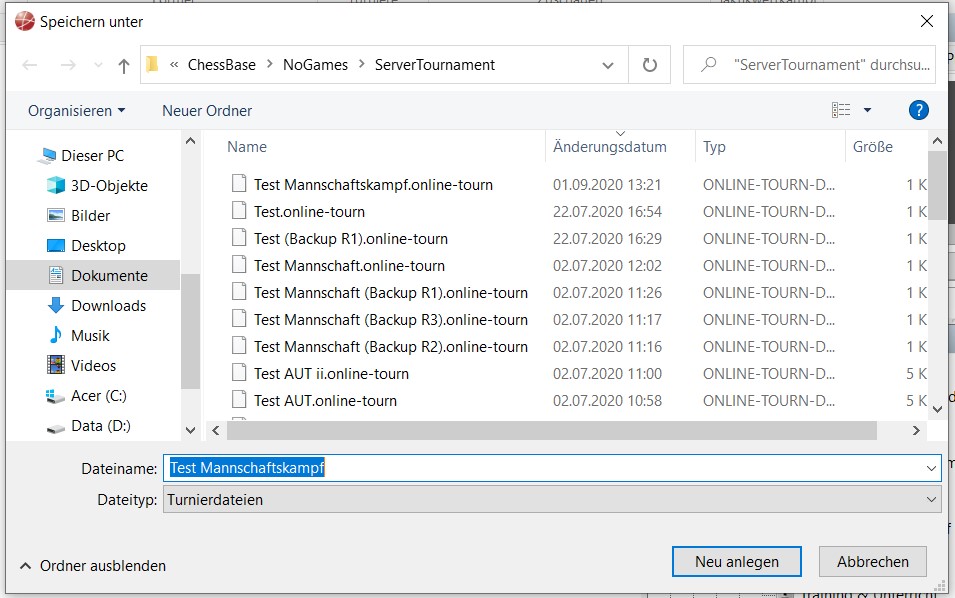
2.2.2 Der Turnierassistent
Der Turnierassistent erscheint:
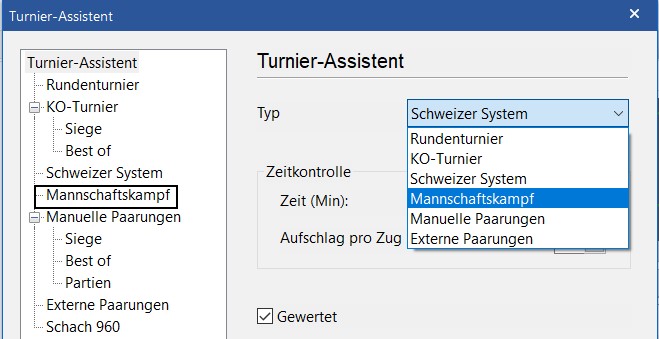
Im oberen rechten Menü wählen Sie "Mannschaftskampf"
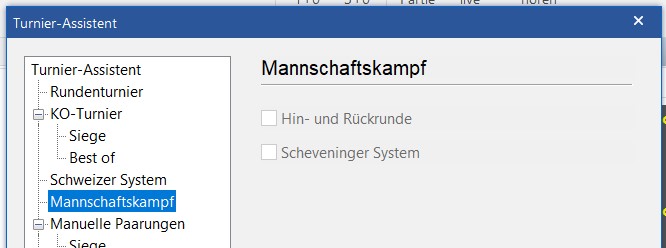
Danach gehen Sie links auf "Mannschaftskampf"
Wählen Sie, ob der Mannschaftskampf im klassischen System oder im Scheveninger System (jeder gegen jeden Gegner) ausgetragen werden soll.
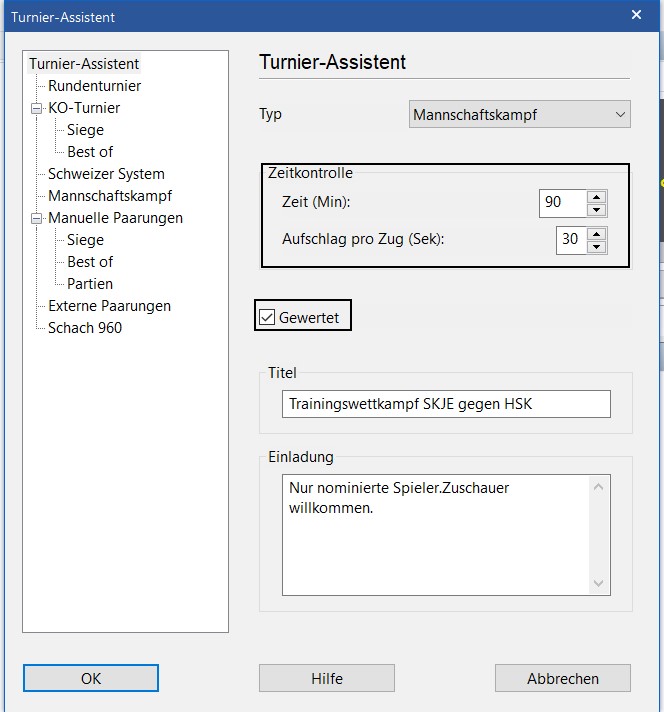
Danach wechseln Sie wieder in den Turnier-Assistenten und setzen die Bedenkzeit fest, geben an ob gewertet gespielt werden soll (Server-Elo, nicht DWZ), wählen die Bezeichnung für den Mannschaftskampf und schreiben einen kurzen Begrüßungstext. Danach klicken Sie auf OK.
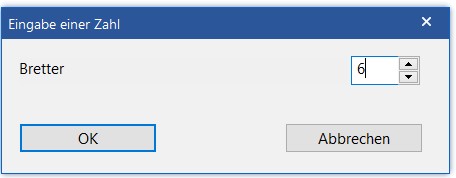
Anzahl der Bretter
Hier wird die Anzahl der Bretter, an denen gespielt wird, abgefragt. Nach Eingabe der Brettanzahl und erneutes Klicken auf OK ist der Mannschaftskampf aufgesetzt. Was noch fehlt sind die Aufstellungen.
Sodann erscheint ein neues Fenster:
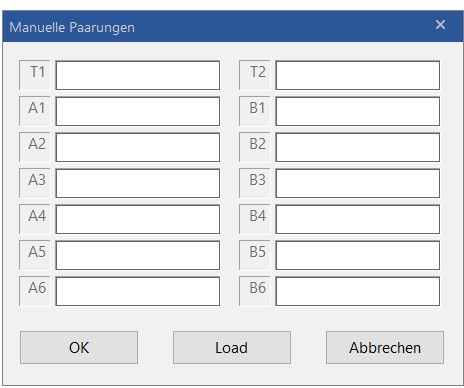
Virtuelle Spielberichtskarte
2.3. Aufstellungen hochladen
Die schnellste und einfachste Möglichkeit ist es, die Mannschaftsaufstellungen aus einer Textdatei (Endung .txt) hochzuladen. Hierzu benötigt man je eine entsprechende Textdatei für beide Mannschaften:
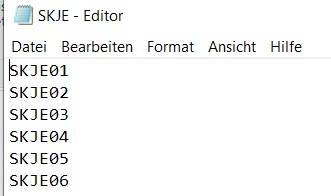
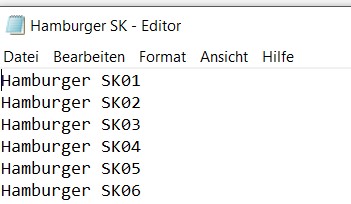
Wichtig:
- Inhalt der Textdatei sind ausschließlich die Playchess-Usernamen der Spieler, wobei Brett 1 in der ersten Teile steht, Brett 2 in der zweiten Zeile usw.
- Der Name der Text-Datei entspricht dem Mannschaftsnamen. Hier in unserem Beispiel also SKJE und Hamburger SK.
Mit einem Klick auf den Knopf Load (laden)

haben Sie die Möglichkeit, zunächst die eine Textdatei anzusteuern und danach die zweite Textdatei – und schon steht die Mannschaftsaufstellung für den Kampf.
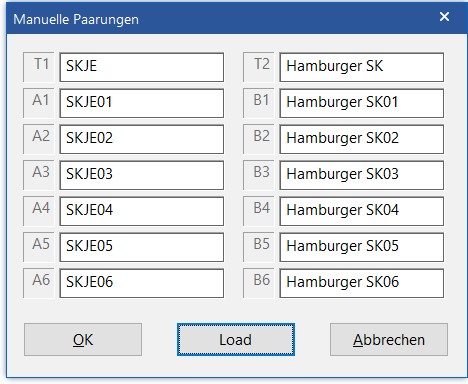
2.4 Mannschaftskampf starten
Mit einem weiteren Klick auf OK nehmen die Spieler Platz und durch Runde 1 starten beginnt der Wettkampf.
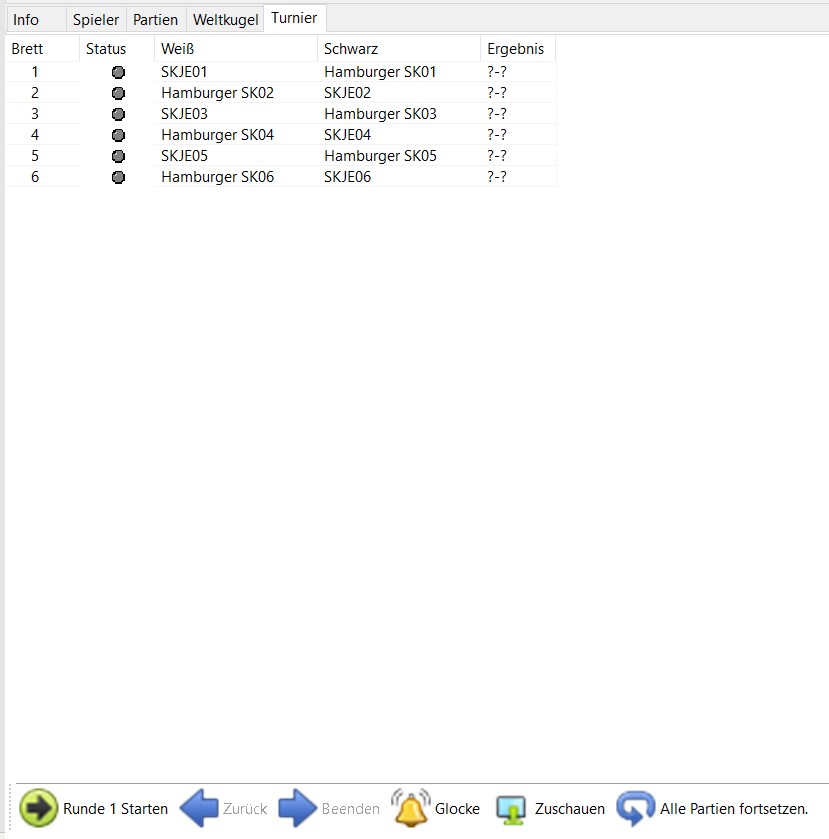
Ein Blick auf das Turnierleiterfenster. Der Mannschaftskampf steht, das Programm hat die Farbverteilung vorgenommen. Mit einem Klick auf Runde 1 starten wird der Wettkampf gestartet. Die Partien beginnen automatisch und die Farbe der Buttons ändert sich entsprechend des Partiefortschritts.
- Rot = Partie hat noch nicht begonnen
- Orange = Die Verbindung steht
- Gelb = Beide Spieler haben gezogen
- Grün = Die Partie ist beendet (das Ergebnis wird angezeigt)
Der Turnierleiter hat während des Mannschaftskampfes diverse Möglichkeiten bei Problemen korrigierend einzugreifen. Die Tätigkeit und Möglichkeiten des Turnierleiters während der Runde werden Gegenstand eines weiteren Tutorials sein.
2.4 Alternativen zum Upload einer Textdatei
2.4.1 Benutzernamen eintippen
Der Turnierleiter hat auch die Möglichkeit die Benutzernamen der Spieler in eine Liste einzutippen. Dies geht im Fenster Manuelle Paarungen:
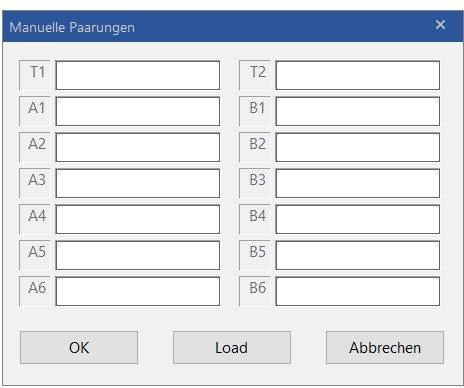
Hier kann jedes Feld mit der Maus angesteuert und der entsprechende Benutzername des jeweiligen Spielers über die Tastatur eingegeben werden.
2.4.2 Anwesende Spieler platzieren
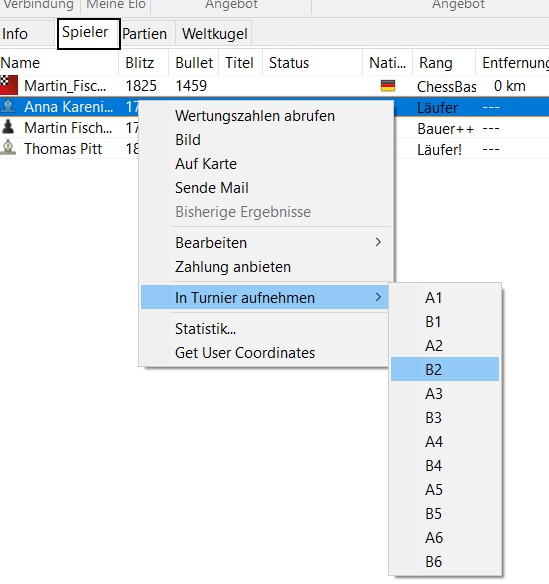
Eine weitere Möglichkeit ist es, anwesende Spieler zu platzieren. Hierzu klickt man auf Spieler und markiert den zu platzierenden Spieler/Spielerin (hier: Anna Karenina). Ein Klick auf die rechte Maustaste und dann auf „In Turnier aufnehmen“ öffnet ein Auswahlmenü für die (noch) zu vergebenden Plätze. Den richtigen heraussuchen und anklicken und Anna Karenina ist platziert.
2.5 Partiebulletin erstellen
Das Programm speichert alle im Wettkampf gespielten Partien in der Datei „MyInternetTournaments“ die, wenn Sie bei der Installation keine Änderungen vorgenommen haben, unter C:/User/IhrName/Dokumente/ChessBase/PlayChess/MyInternetTournaments zu finden ist. Hier können Sie die Partien des Wettkampfes finden, herausfiltern und in einer eigenen Datei speichern.
Ich wünsche Ihnen viel Spaß und Erfolg beim Ausrichten von eigenen Mannschaftskämpfen.
Sollten Sie zum Thema Nachfragen haben oder Anregungen für weitere Tutorials, dann schreiben Sie mich unter Martin.Fischer@chessbase.com an.
Links